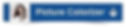top of page

Résultats de recherche
Tout (5018)
Posts de blog (2803)
Autres pages (19)
Posts du forum (2196)
Filtrer par
Type
Catégorie
2196 résultats trouvés avec une recherche vide
- Vlc arrive pas avoir les vidéos que je télécharge de dvdDans Logiciels·20 septembre 2022Bonjour qui peut m’expliqué malgré que vous avez répondu déjà a ma question Je ne parviens pas a visionné les vidéos téléchargement en dvd se lien que vous m avez partagé es pour les téléchargements musique et sauf erreur non pas vidéo Je souhaite mette télécharger des dvd sur mon pc comment dois faire merci milles fois https://whooshtranscription.com/how-to-extract-audio-from-a-dvd-using-vlc-media-player/ Bonsoir je souhaite savoir comment dois-je faire pour enregistrez dvd puis le mettre sur mon pc Windows 11 sauf erreur cela fonctionne avec vlc média Player mais ne connais pas comment dois – je faire Merci beaucoup de votre aide J’ai des dvd que je souhaite les intégrer dans mon pc0169
- windows 11 24 H 2Dans Système d'exploitation12 janvier 2025merci de cette réponse. J'attends de cette mise a jour, qu'elle s'installe , tout simplement, sans ces semi restrictions propres aux anglosaxons...qui camouflent trop souvent leurs mauvaises manieres par des élucubrations pathétiques...d'accord cela est gratuit, mais mon temps, mes données ne le sont pas et je ne jouerai le beta testeur que si le risque est MINIME... cela a été du n'importe quoi.je voudrais donc une assurance minime avant de me risquer une autre fois a la manoeuvre...on trouve sur les sites MICROSOFT des iso de cette nouvelle version, sont elles sures, testees ou ne sont elles que des ballons de sondage?Cette societe , necessaire mais pas indispensable ,commence a exagerer et a se moquer du client (du moins c'est mon impression)..on s'en est mis plain les poches alors...0
- programme fantômeDans Système d'exploitation11 décembre 2024Bonjour, Pour ajouter une photo, une image, ou une vidéo à votre message il suffit de cliquer sur l'icône correspondante au bas du message et de charger l'élément souhaité à partir du dossier où vous l'avez stocké. Voir l'animation ci dessous :01
- Digital Image Tool - traitement par lots de photosDans Les découvertes de Kappa·28 février 2022Bonjour, Digital Image Tool est une application graphique de traitement par lot de photos prenant en charge un grand nombre de formats d'image, y compris les plus utilisés, tels que JPG, PNG, GIF, BMP et TIFF. L'application vous permet d'effectuer une rotation des photos et un rognage de celle-ci, de redimensionner les images à la largeur et à la hauteur souhaitées, directement à partir de la fenêtre principale, d'y ajouter des filigranes à placer dans n’importe quel coin d’une image ou être mosaïqués ou mis à l’échelle et centrés sur la photo, d'y adjoindre des balises (tag) et enfin de les renommer avant de les enregistrer. Une visualisation de chacun des traitements est toujours proposé avant exécution et une demande de validation apparaîtra avant traitement permettant de spécifier si le traitement concerne la seule image en cours ou l'ensemble du lot. Digital Image Tool est un logiciel gratuit doté d'une interface intuitive et élégante proposée par l'éditeur Digital Liquid. (présentation partielle éditeur) "Digital Image Tool est un logiciel gratuit qui vous permet d'apporter des modifications de format images. - Lot de filigrane d'image : Utilisez le symbole de copyright intégré pour protéger vos photos. Ajoutez un filigrane personnalisé de votre choix. Contrôlez le positionnement du filigrane ou utilisez le paramètre "mosaïque". Nous vous recommandons d'utiliser le format d'image PNG pour les filigranes personnalisés, car il inclut sa propre transparence. - Redimensionnement d'image par lot : Mettez à l'échelle ou appliquez des paramètres de largeur ou de hauteur maximum. Les images ne sont jamais inclinées ou réduites à plus de 100%. Batch optimiser les images pour le Web rapide. - Rotation d'image par lots : Appliquez une rotation individuelle ou appliquez une rotation particulière à toutes les images. - Batch Image Tagging ou Sous-titrage : Ajoutez du texte dans le coin inférieur droit avec la date, le nom du fichier, le crédit photo, les droits d'auteur. Cette fonctionnalité a des paramètres de transparence pour appliquer les informations aussi discrètement que vous le souhaitez. - Renommer un fichier image par lot : Renommez plusieurs fichiers image en toute simplicité. Comprend la recherche et le remplacement, le suffixe / le préfixe, la numérotation et le remplacement des espaces vides par un tiret bas. - Recadrage d'image par lots : Appliquez un rognage par lots aux images en fonction de pourcentages. Vous pouvez détecter automatiquement les images pivotées et ajuster le rognage en conséquence. - Formats : GIF TIF JPG BMP PSD PNG TGA + RAW nombreux formats de caméra - Sorties : JPG TIF BMP PNG - Installation / désinstallation : Installation / désinstallation simple incluse. "" - Version : 11.5.0.593 du 24/04/2019 - Licence : Gratuit - Taille du téléchargement : 4.69 Mo (EXE > Setup) - Langue : anglais - Supports : Windows 7, 8/8.1, 10 > uniquement en 64 bit - Analyse par VirusTotal: 0/70 au 25/04/2019 à 05h47 UTC by Kappa (voir le résultat de l'analyse) - Lien direct de l'éditeur pour le téléchargement : Digital Image Tool - Page de l'éditeur pour la présentation du logiciel : Digital Image Tool - Digital Image Tool est livré en téléchargement sous forme de fichier EXE d'installation (Setup). Pas de problème dans ce domaine. L'ensemble est propre et exempt de toute trace de nuisible. - L'interface comprend une zone de prévisualisation du lot de photos dont les noms figurent à gauche dans une liste. En partie inférieure se trouvent les fonctionnalités du logiciel. Une ligne informative contextuelle est présente tout en bas de l'interface pour vous guider dans l'utilisation des fonctionnalités : La fonction glisser-déposer n'est pas disponible pour l'ajout d'images. Les fonctions rotation et rognage sont associées à la visualisation de l'image. - Avant de faire usage de toute fonction présente dans la boîte à onglets, il est prudent de bien définir le Save Folder (dossier de sauvegarde) qui recueillera les photos traitées, sans toucher aux originaux. > La première fonction concerne le redimensionnement (Resize) : Ce redimensionnement peut se faire par pourcentage ou par sélection manuelle des dimensions. La prévisualisation du traitement est possible. > La seconde fonction concerne la protection par filigrane (Watermark) : Le filigrane est sélectionné en cliquant sur la zone dédiée. > La troisième fonction concerne le marquage (Tag) : Plusieurs éléments peuvent être cumulés ou utilisés séparément. > La quatrième et dernière fonction concerne le renommage des images (Rename) : Différentes options sont proposées en fonction de l'usage que vous en ferez. - Après sélection d'une ou plusieurs fonctions, il vous suffira de lancer le processus (Process) : Des avertissements seront proposés et après validation, vous verrez défiler les photos traitées et enfin l'ouverture du dossier de sauvegarde qui les présentera. - Et comme pour toute application graphique, les ressources seront sollicitées : Digital Image Tool est un programme simple à utiliser qui permet d’appliquer des filigranes aux photos, quel que soit leur format. Il peut être utilisé pour redimensionner les images d'origine et affiche toutes les fonctions disponibles directement dans sa fenêtre principale. Digital Image Tool est des plus utiles et mérite le détour. Bon test et bonne journée 😀 Kappa0146
- changeur de fonte W 11Dans Logiciels17 décembre 2024bonjour, j'ai trouve...logiciel gratuit et facilement exploitable:WINAERO. bonne journee.01
- carte Google Play non reconnuDans Internet·10 août 2022Bonsoir, j'aimerais obtenir une aide sur Google Play j'ai inscrit le code correctement puis pourquoi avec le code a bien fonctionné et sur YouTube il effet tu toujours des pub et la page de Google Play a changé et comment dois je faire si j'aimerais faire des recherches écrit https://play.google.com/store/games?gl=CH&utm_source=emea_Med&utm_medium=offsem&utm_content=Apr2021&utm_campaign=Evergreen&pcampaignid=MKT-EDR-emea-ch-1001280-Med-offsem-py-Evergreen-Apr2021-Text_Search_BKWS%7COFFSEM_kwid_43700062910110744&&utm_term=google+play&gclid=d857e4fab14e1af661cb86095df3d1cc&gclsrc=3p.ds voici la page que j'ai sur mon écran merci bien a vous si vous arrivé a m'expliqué comment fonctionne la nouvelle page Google Play0130
- Screenshot Controller - capture d'écran avec flèche/cercleDans Les découvertes de Kappa·7 janvier 2022Bonjour, Avec Screenshot Controller vous pourrez créer des captures d'écran afin que les autres utilisateurs puissent comprendre chaque action que vous avez effectué. Par exemple, si vous souhaitez créer une documentation sur une configuration PC complexe, vous pouvez utiliser cette application pour signaler les aspects les plus intéressants de votre écran en faisant savoir aux utilisateurs à quoi vous avez accédé et à partir d'où. Screenshot Controller est une application pratique et efficace pour inclure un cercle ou une flèche autour de la position réelle du curseur où vous le pointez. Le programme propose une interface simple et intuitive à partir de laquelle vous pouvez modifier le chemin de l'historique des fichiers et masquer sans effort le panneau principal en arrière-plan. Une capture d'écran est automatiquement créée et enregistrée dans un dossier que vous avez déjà choisi. Cet instantané capture l'intégralité de la fenêtre supérieure au format PNG, et ajoute également automatiquement une flèche ou un cercle dessiné autour de votre curseur. De plus, vous pouvez convertir en fichier TXT n'importe quel texte d'un document ou d'un site Web. Il suffit de copier le texte qui vous intéresse, d'appuyer sur le bouton "Convertir le presse-papiers en fichier" (situé dans la fenêtre principale de l'application) ou d'utiliser la touche F4. Un fichier au format TXT sera créé et enregistré dans le même dossier que les captures d'écran. - Version : 3.0.2.6 - Licence : Gratuit - Taille du téléchargement : 544.27 Ko (EXE) - Langue : anglais - Supports : Windows 7, 8/8.1, 10 et Microsoft .NET Framework 4.7.2 (x86 et x64) - Analyse par VirusTotal: 0/65 au 28/03/2020 à 12h22 UTC by Kappa (voir le résultat de l'analyse) - Lien direct de l'éditeur pour le téléchargement : Screenshot Controller - Page de l'éditeur pour la présentation du logiciel : Screenshot Controller - Screenshot Controller est livré en téléchargement sous forme de fichier EXE d'installation (Setup). Pas de problème dans ce domaine. L'ensemble est propre et exempt de toute trace de nuisible. - Au premier démarrage le logiciel créera un dossier de stockage des captures et des fichiers textes convertis… ... ainsi que deux icônes représentatives de l'exécutable et du dossier de sauvegarde sur le bureau : - De plus, lors de son fonctionnement apparaîtra, près de la zone de notification une publicité pour le logiciel : Cette information ne nuit pas au fonctionnement, mais peut être gênante en cas de copie complète de l'écran. Elle disparaîtra si vous faites un don de 3$99 via Windows Store - Le logiciel peut être paramétré uniquement pour la localisation du dossier des captures d'écran. Le choix des éléments graphiques (raccourcis et éléments graphiques non modifiables) est déterminé par combinaison de touches. À regretter, l'usage de Maj+F1 /F2 utilisables par d'autres logiciels. Cependant, le tout est fonctionnel sans limites, ni restrictions. - Remarque : Les captures qui suivent le sont sur la totalité du bureau, il s'agit donc d'une capture écran complète. Pour cette prise en main ne sont conservées (par traitement d'images) que les zones intéressantes. Le logiciel ne permet pas la sélection de zones ou de fenêtres - Si vous souhaitez indiquer une action sur un sujet, rien de plus simple, il suffit de positionner le curseur à l'endroit souhaité et... > d'appuyer sur Maj+F1 pour effectuer une capture avec insertion automatique d'une flèche : * ici sur un fichier de l'Explorateur : * et là l'indication d'un lien à actionner sur le site Libellules.ch > d'appuyer sur Maj+F2 pour effectuer une capture avec insertion automatique d'un cerclage (par une ellipse !) : * ici sur un fichier de l'Explorateur : * et là l'indication d'un lien à actionner sur le site Libellules.ch - À chaque capture, le logiciel indiquera si l'image est créée ou non par une information en surbrillance sur le bureau : - Le logiciel permet, avec l'interface de paramétrage, d'accéder directement… * à la dernière capture effectuée, par action sur F3 : * au dossier des captures, par action sur F5 : - Enfin si vous effectuez une capture de texte (par Ctrl+C) sur n'importe quelle application, vous pouvez disposer directement d'un fichier texte équivalent par action sur F4 qui convertira le texte du Presse-papiers en fichier TXT : Le fichier est alors créé et déposé dans le même dossier que les captures. Dans le cas présent figurent une capture image avec flèche d'une partie de l'Explorateur et un fichier texte obtenu par copie à la souris. Chaque capture (image et texte) est dénommée par le jour, l'heure et la date de saisie. Pour l'image le format est PNG et le texte en TXT non formaté. Screenshot Controller est un outil léger et utile qui satisfera tout utilisateur ne souhaitant pas s'encombrer de fonctionnalités supplémentaires autres que celles proposées de façon automatisée. Certes les paramétrages utilisés (touches F1 et F2) ne sont pas modifiables et peuvent dans certains cas poser problème, mais le produit est néanmoins intéressant. Screenshot Controller peut vous être plus utile et mérite cette découverte. Bon test et bonne journée 😀 Kappa0187
- Impossible d'activer l'intégrité de la mémoireDans Logiciels·7 novembre 2024Bonjour Je n'arrive pas à activer l'intégrité de la mémoire ! Le bouton à bascule ne fonctionne pas, tout comme "réanalyser" Il est possible que cela soit dû au pilote du Microphone Logitec Du coup si je fais "Ignorer" cela ne me le demande plus ! Merci pour l'aide !0127
- Ouverture automatique de l'utilitaire photo après un download -RESOLU-Dans Système d'exploitation29 janvier 2025J'ai déjà testé avec Chrome / Edge et Firefox. systématiquement le même effet, ouverture automatique des fichiers .jpg dans photo (paint à présent depuis que j'ai viré photo)0
- Les notifications ne s'affichent plusDans Pause café·6 mars 2023Les notifications ne s'affichent plus. J'ai contacté le service clients WIX. Affaire à suivre ! 😎 @+ Krigou0152
- Open Multiple Files - ouvrir plusieurs fichiers en un clicDans Les découvertes de Kappa·30 mars 2022Bonjour, Pour un projet personnel ou professionnel, vous faîtes usage de plusieurs fichiers, applications, dossiers et sous-dossiers ainsi que d'URL indispensables. Évidemment, il vous faut les ouvrir un à un à chaque session, ce qui est fastidieux et commence sérieusement à vous lasser. Ne faîtes pas grise mine, Open Multiple Files va vous aider à tout ouvrir, en un seul clic, comme par magie ! Open Multiple Files est une application développée pour aider les utilisateurs à ouvrir plusieurs fichiers ou dossiers simultanément. Open Multiple Files présente une interface minimaliste comportant une zone de liste de fichiers, dossiers, URL, ainsi que les boutons des différents outils. L'ajout de fichiers ou de dossiers est très facile et les utilisateurs peuvent le faire en utilisant le menu dédié, les boutons d'ajout ou de recherche ou en faisant un glisser-déposer des fichiers, dossiers, URL préférés. Après enregistrement du contenu ajouté sous forme de liste au format TXT, il vous sera possible de l'ouvrir pour exécution à tout moment dans l’ordre inséré. Open Multiple Files est un logiciel récent et gratuit proposé par l'éditeur VOVSOFT. (présentation partielle éditeur) - on ne peut plus succinct ! - "Open Multiple Files est un logiciel gratuit. Ouvrez plusieurs fichiers à la fois." - Version : 1.0.0.0 du 04/03/2019 - Licence : Gratuit - Taille du téléchargement : 1.6 Mo (EXE) - Langue : anglais - Supports : Windows 7, 8/8.1, 10 - Analyse par VirusTotal: 0/71 au 05/03/2019 à 12h51 UTC by Kappa (voir le résultat de l'analyse) - Lien direct de l'éditeur pour le téléchargement : Open Multiple Files - Page de l'éditeur pour la présentation du logiciel : Open Multiple Files - Open Multiple Files est livré en téléchargement sous forme de fichier EXE d'installation (Setup). Pas de problème dans ce domaine. L'ensemble est propre et exempt de toute trace de nuisible : - L'interface comprend un menu réduit permettant l'ajout d'éléments, le chargement de liste et son enregistrement : - Il est aussi possible de faire usage du bouton Add ou du glisser/déposer : - Dans le cas présent, un fichier texte, une application, un dossier et deux URL sont listés : - Pour les URL une fenêtre pop-up permettra l'ajout multiple : - Il est possible de sauvegarder autant de listes que l'on souhaite. Elles seront définies par un fichier au format TXT : - Une fois définie, une liste peut être lancée, ce qui exécutera les applications dans l'ordre prédéfini : - Simple, efficace et utile, un clic et l'ensemble des éléments du projet sont ouverts. Open Multiple Files est une application très utile qui ouvrira plusieurs fichiers ou dossiers en même temps, le tout selon l'ordre et les exigences spécifiques des utilisateurs. Sa fonctionnalité, bien que simpliste, est des plus utiles et Open Multiple Files mérite une découverte de votre part. Bon test et bonne journée 😀 Kappa0141
- Ouverture du PC lent RésoluDans Désinfections et analyse13 juin 2022Hello @jean1948, Comme dit Dafy à propos du ssd, c'est également vrai pour le nettoyage encore que ce ne soit pas sûr que vous y verrez une si grosse différence après car 3'40s ??? (mais c'est utile en tout cas car il ne faut pas mettre des choses inutiles sur le ssd 😂 ... enfin cela dépend aussi de la méthode que vous choisirez). Voici 2 liens qui vous inspireront sûrement: Remplacer un disque dur par un SSD simplement, sans réinstaller Windows – Le Crabe Info @ https://lecrabeinfo.net/remplacer-disque-dur-ssd-par-autre-disque-dur-ssd-simplement-sans-reinstaller-windows.html?highlight=ssd PC lent : comment nettoyer son PC et le booster ? – Le Crabe Info @ https://lecrabeinfo.net/pc-lent-comment-nettoyer-pc-booster.html?highlight=nettoyage#un-logiciel-miracle-pour-booster-son-pc Agissez avec prudence et après mûre réflexion et considérez que ces liens ne sont là que comme indications car il y en a bien d'autres ! PS: Personnellement, j'ai laissé le HDD en place et installé le SSD à la place qui était occupée par le lecteur CD ... mais j'ai donc réinstallé un nouveau WINDOWS 10 (après avoir fait un ⏭BACKUP de mes data VIP c-à-d photos, scripts, musique, logiciels portables, etc...). C'est une solution mais il y en a d'autres. Informez-vous à la loupe !... windows 10 – Le Crabe Info @ https://lecrabeinfo.net/tag/windows-10 - ⏭FreeFileSync: Open Source File Synchronization & Backup Software @ https://freefilesync.org/ Free Backup Software for Windows 11/10/8/7 - AOMEI Backupper Standard @ https://www.ubackup.com/free-backup-software.html Macrium Software | Reflect v8 @ https://www.macrium.com/reflect-801
- Charte du forumDans Règles de base du forum·30 juin 2021La charte du forum Le forum de libellules.net est un forum francophone consacré à l’informatique. Il a pour but de permettre à ses membres de discuter autour de logiciels et de matériel informatique, d'échanger des avis, ainsi que d’exposer et résoudre des problèmes informatiques grâce au concours d’autres membres. Responsabilités : Les administrateurs et modérateurs de ce forum s'efforceront de supprimer ou éditer tous les messages à caractère répréhensible aussi rapidement que possible. Toutefois, il leur est impossible de passer en revue tous les messages. Les messages postés sur ces forums expriment la vue et opinion de leurs auteurs respectifs, et non des administrateurs, ou modérateurs, ou webmestres (excepté les messages postés par eux-mêmes). Interdictions : Sont interdits : - les propos interdits par la loi ou contraires aux Bonnes Mœurs (racisme, xénophobie, piratage, pédophilie, pornographie, sectes ou assimilés, propagation de virus, envoi de courriers non sollicités, demande ou propagation de logiciels illégaux, non-respect de la propriété intellectuelle, etc.). Ceci par le biais de messages ou images (avatars, signatures, etc.). - des liens vers des sites proposant des ressources de ce type. Les messages de ce type seront systématiquement effacés. - toute critique gratuite, usurpant l’identité d’un tiers, ou portant atteinte à une personne ou société. Une critique ou un litige exposé doit être fondé et argumenté. - les messages de nature purement publicitaire ou promotionnelle (notamment l'auto-promotion, notamment commerciale), ainsi que les liens de parrainage. Tout lien à caractère promotionnel ou publicitaire, pour des sociétés, des particuliers ou des sites personnels est examiné par l'équipe de modération. - la diffusion de coordonnées personnelles sans accord des personnes concernées. - les messages visant à l’enrichissement sous quelle forme que ce soit. Consultez les messages épinglés de chaque section en cas de fonctionnements spécifiques. Modération : Le forum libellules.net, afin de garantir la qualité des échanges et le respect de cette charte, est modéré a posteriori. Les modérateurs et administrateurs ont la possibilité de supprimer ou éditer les messages ne se conformant pas à la présente charte ou à la Netiquette. L'équipe de libellules.net se réserve le droit de suspendre de manière temporaire ou définitive le compte d'un membre qui ne tiendrait pas compte de ces règles. L'adresse IP de chaque message est enregistrée afin d'aider à faire respecter ces conditions. En vous inscrivant et en postant sur ce forum, vous acceptez les conditions de la charte ainsi que la modération, et le fait que le webmestre, l'administrateur et les modérateurs de ce forum ont le droit de supprimer, éditer, déplacer ou verrouiller n'importe quel sujet de discussion à tout moment, s'il ne respecte pas cette charte ou la Netiquette. Les récidives entraîneront l’exclusion du membre concerné. En tant qu'utilisateur, vous êtes d'accord sur le fait que toutes les informations que vous donnerez ci-après seront stockées dans une base de données. Cependant, ces informations ne seront divulguées à aucune tierce personne ou société sans votre accord. Le webmestre, l'administrateur, et les modérateurs ne peuvent pas être tenus pour responsables si une tentative de piratage informatique conduit à l'accès de ces données. Netiquette : Le principe de la Netiquette, qui définit un ensemble de principes de bonne conduite sur les espaces de discussion, peut être consulté ici : http://www.atoute.org/n/article1.html http://fr.wikipedia.org/wiki/N%C3%A9tiquette Nous insistons sur les points suivants : Un forum est un espace agréable. Les insultes, messages à caractère menaçant, propos agressifs, obscènes, insultants ou irrespectueux n'y ont pas leur place, appliqués à des membres, individus ou des sociétés. Ceci s’applique également aux avatars ou signatures utilisés par les membres. Les discussions d’ordre privé ou la divulgation de coordonnées privées n’ont pas leur place sur le forum, de même que toute forme de harcèlement. Évitez les signatures trop grandes (dépasser l'équivalent de 4 lignes de texte de forum pour la hauteur, et la moitié de la largeur du thème). L'ingérence dans l'administration, la modération ou la gestion globale ou particulière du forum ou du site par des membres ne faisant pas partie de l'équipe n'est pas admise. Un sujet n’est pas destiné à interpeller un ou plusieurs membres du forum (les messages privés sont plus appropriés). En cas de litige entre membres, la responsabilité du forum ne saurait être engagée devant les tribunaux. Un post écrit en majuscules, ou en alternance de majuscules/minuscules, ou avec des chiffres pour remplacer certaines lettres n’est pas correct. Tout écart d’une lecture classique rend le message plus difficile à lire et peu plaisant. Pour cette raison, il est interdit d'écrire en phonétique et/ou en "SMS". D'une manière générale, il est demandé aux participants de se relire avant de poster et d'éviter les fautes de frappe, d'orthographe de grammaire et de rédiger leurs messages aussi clairement que possible pour faciliter la communication. Règles pratiques : Pollution et flood : les doublons ou messages redondants seront effacés, un seul sujet suffit, et permet de rassembler les réponses, au lieu de les disperser. L’utilité est de centraliser les réponses, dans l’intérêt de l’utilisateur. Créer un même sujet dans plusieurs sections dans l’espoir d’obtenir plus de réponses, poster plusieurs messages sans contenu les uns à la suite des autres, ou vides de sens ou de logique est assimilé à du flood (remplissage abusif) : ces messages seront supprimés. De manière générale, les messages à caractère répétitif exagéré seront supprimés. De même, il n'est pas permis de créer plusieurs comptes sur le forum pour une même personne et de poster avec sous différentes identités. Un problème ponctuel lors de l'inscription à signaler à un membre administrateur de l'équipe pour résolution du problème via l'adresse de contact du site. Veillez à conserver l'esprit des discussions sans intervenir de manière intempestive (dérision, propos hors sujet ou déplacé). N'oubliez pas que certains sujets (sport, politique, sexualité, religion, peer to peer, piratage, etc.) sont particulièrement propices à la polémique et dégénèrent très facilement. Libellules.net restant avant tout un forum sur l'informatique, certains types de sujets parmi ceux cités (liste non exhaustive) sont déconseillés, et feront l'objet de suppressions. Dans votre intérêt, choisissez la bonne section pour poster votre message, il aura plus de chances d'être lu et les réponses que vous recevrez seront plus nombreuses et plus précises. Certaines sections étant voisines par leur thématique, aucun reproche ne vous sera fait si vous postez dans l’une plutôt que dans l’autre. Pour une meilleure lisibilité a posteriori, évitez d'éditer vos messages après qu'on y ait répondu, cela finit par rendre le sujet illisible et dépouillé de tout lien logique entre les messages. De même évitez de poster des liens trop longs ou des images trop grandes, cela déforme la taille normale des pages du forum : pour les liens utilisez les balises "url=" et pour les images utilisez le mode vignette d'image shack ou de tout autre hébergeur d'image. Evitez de poster à la suite d’un sujet résolu. Hotlink : Lorsque vous postez une image issue d’un autre site, veillez à ne pas appeler l’image dans votre post avec un lien qui pointe sur le site d'origine. Cela ralentit le site d’origine et peut engendrer des problèmes de bande passante (donc de coûts). Utilisez un service d’hébergement d’image dédié (gratuit), qui permettra également la conservation des images, en cas de modification sur le site d’origine. Vie privée Ce forum utilise les cookies pour stocker des informations sur votre ordinateur. Ces cookies ne contiendront aucune information que vous aurez entrée ci-après, ils servent uniquement à améliorer le confort d'utilisation. L'adresse e-mail est uniquement utilisée afin de confirmer les détails de votre enregistrement ainsi que votre mot de passe (et aussi pour vous envoyer un nouveau mot de passe dans le cas où vous l'oublieriez). Section achat/vente La section achat/vente du forum est destinée aux petites annonces pour des ventes ponctuelles de particuliers. Les annonces à caractère professionnel ou semi-professionnel n'y ont donc pas leur place. Compte tenu de la quantité de sites spécialisés dans ce secteur, libellules réserve les annonces à ses membres pour des ventes de matériel électronique d'occasion. L’inscription sur ce forum et son utilisation sous-entendent la connaissance et l’acceptation de cette charte. Cette charte est susceptible d'évoluer dans le temps. Les administrateurs & les modérateurs.0187
- Switcheroo - alternative à Alt + Tab / sélection de fenêtreDans Les découvertes de Kappa·14 avril 2022Bonjour, La combinaison de touches Alt +Tab vous permet de basculer entre les applications en cours d’exécution et d’autres fenêtres ouvertes. Mais elle peut parfois être gênante, en particulier si vous utilisez le clavier plus que la souris et si le nombre de fenêtres ouvertes est important. Switcheroo est un utilitaire léger qui pourra prévisualiser toutes les fenêtres et fichiers ouverts en appuyant simplement sur un bouton et rechercher, ouvrir et fermer des fenêtres à l'aide de votre clavier. Switcheroo est un logiciel proposé par le développeur Regin Larsen (Copenhagen) en version d’installation et portable par téléchargements différenciés. (présentation partielle éditeur) "Switcheroo est un logiciel gratuit Open Source sous licence GNU GPL v. 3. Il est destiné à tous ceux qui passent plus de temps à utiliser un clavier qu’une souris. Au lieu de passer d'une liste (longue) de fenêtres ouvertes à la touche Alt +Tab, Switcheroo vous permet de basculer rapidement vers n'importe quelle fenêtre en saisissant seulement quelques caractères de son titre ou par sélection par la touche Tab. La liaison de clé par défaut pour Switcheroo est Alt + Espace. Appuyez sur cette combinaison de touches pour afficher la fenêtre de Switcheroo, qui répertorie les titres de chaque fenêtre ouverte. La saisie filtre la liste. Appuyez sur Entrée pour passer à la fenêtre sélectionnée. Appuyez sur Ctrl + Entrée pour fermer la fenêtre sélectionnée. La liaison de clé peut être modifiée en cliquant avec le bouton droit de la souris sur l'icône de notification dans la zone de notification Windows et en choisissant "Options"." - Version : 0.10.0.131 du 28/02/2018 - Licence : Gratuit - Taille du téléchargement : 586 Ko (EXE) et 154.38 Ko (ZIP) - Langue : anglais - Supports : Windows 7, 8/8.1, 10 - Analyse par VirusTotal: 0/6 au 28/03/2017 à 17h02 UTC by Kappa (voir le [url]résultat de l'analyse[/url]) - Lien direct de l'éditeur pour le téléchargement : Switcheroo (à sélectionner) * version Windows à installer : Switcheroo - Win EXE * version Windows portable : Switcheroo - Win ZIP - Page de l'éditeur pour la présentation du logiciel : Switcheroo - Site et Switcheroo - GitHub - Pour cette prise en main, la version portable a été privilégiée - Switcheroo est livré en téléchargement sous forme de fichier ZIP fournissant un ensemble de fichiers directement exploitables sans installation (portabilité). Pas de problème dans ce domaine. L'ensemble est propre et exempt de toute trace de nuisible : - Au premier démarrage, un choix vous sera proposé : Vous pourrez modifier ces choix via l'icône du logiciel en zone de notification. - Après exécution, une icône est disponible en zone de notification : - La combinaison initiale Alt + Tab fera alors apparaître une fenêtre contenant les liens associés aux fenêtres ouvertes : - Un clic sur le ? vous indiquera les commandes utilisables : - Et c'est tout ! En parcourant la liste des fenêtres par Tab ou par les flèches de navigation, vous pouvez lancer ou fermer les applications. Simple et efficace, surtout si une dizaine de fenêtres (ou plus !) sont ouvertes... Dans l'éventualité où vous auriez besoin de nombreuses applications ou de fichiers en cours d'exécution, vous pourrez peut-être envisager d'utiliser Switcheroo. Cela vous permet non seulement de prévisualiser sans effort une longue liste de fenêtres ouvertes, mais aussi de sélectionner celle qui vous convient et la lancer. Switcheroo est des plus utiles et vaut bien le détour. Bon test et bonne journée 😀 Kappa0153
- Edge - Firefox - Chrome, lequel choisir ?Dans Internet2 juin 2024à noter que certains anticipent déjà ce problème, comme: chromewebstore.google.com/detail/ublock-origin-lite/ddkjiahejlhfcafbddmgiahcphecmpfh0
- ISO Verifier - l'assurance tous risques Windows et OfficeDans Les découvertes de Kappa·23 mai 2022Bonjour, Windows and Office Genuine ISO Verifier est un logiciel léger et portable qui vous permet de vérifier rapidement si vous disposez d'une édition authentique de Microsoft Windows ou Office. C'est un moyen facile de vérifier les images ISO, EXE, etc. lorsque vous les avez peut-être téléchargées ailleurs que directement auprès de Microsoft. Il contient une vaste base de données de valeurs de hachage à contrôler, qui inclut les versions de SHA-1 récentes et relativement anciennes de Microsoft, telles que, Office 95 et Windows XP. Windows and Office Genuine ISO Verifier vous épargnera bien des déconvenues et éloignera les risques d’aggravation et de sécurité potentiels liés à l’installation de versions altérées de Windows ou d’Office. Note by Kappa : L'usage d'un tel logiciel devrait vous éviter bien des tracas tant sur le plan sécuritaire que sur le comportement du logiciel potentiellement installé. Cela ne fait que confirmer les conseils prodigués sur libellules.net vous encourageant vivement à ne télécharger les ISO et autres images programmes qu'à partir des sites originaux. Ceci prévaut aussi pour tous les logiciels, les sites éditeur ou du développeur seront privilégiés au détriment des sites diffuseurs de logiciels pouvant, pour certains, être source de nuisibles additionnels. (présentation partielle éditeur) "Windows and Office Genuine ISO Verifier est un logiciel portable qui permet la vérification des images de Windows et d'Office x32 x64 (ISO, EXE ...). Windows and Office Genuine ISO Verifier trouve le hachage ISO et le compare au hachage officiel (MSDN, VLSC). Le programme est gratuit, pas besoin d'installer, lancez simplement l'application." - Version : 8.5.8.8 du 18/11/2018 - Licence : Gratuit - Taille du téléchargement : 1.53 Mo (archive RAR) - Langue : anglais - Supports : Windows 7, 8/8.1, 10 et Microsoft .NET Framework 4.0 ou supérieur. - Analyse par VirusTotal: 0/55 au 19/11/2018 à 12h35 UTC by Kappa (voir le résultat de l'analyse) - Lien direct de l'éditeur pour le téléchargement : Windows and Office Genuine ISO Verifier - Page de l'éditeur pour la présentation du logiciel : Windows and Office Genuine ISO Verifier - Windows and Office Genuine ISO Verifier est livré en téléchargement sous forme de fichier archive RAR fournissant un ensemble de fichiers directement exploitables sans installation (portabilité). Pas de problème dans ce domaine. L'ensemble est propre et exempt de toute trace de nuisible : - L'interface comprend une barre conventionnelle de menu, un champ dédié à l'adresse de l'archive (ISO, EXE, etc.), un second dédié aux SHA-1 et MD5 générés automatiquement, et enfin une zone consacrée au bilan de la vérification. Après l'inscription de l'archive, le logiciel prend en charge les opérations, il suffira alors de cliquer sur le bouton Verify : - Notez au passage que le logiciel propose une intégration (par défaut neutralisée) de ses fonctionnalités dans le menu contextuel de l'Explorateur Windows : - Testons tout cela sur une image ISO de Windows 10... ... et le résultat est très rapide : - L'animation ci-dessous, décrit la procédure : - Il est aussi possible de vérifier indépendamment la valeur SHA-1 après l'avoir intégrée dans le champ Enter SHA-1 : - La procédure est très rapide : - Testons maintenant une image archive issue d'un site non officiel… ... et sans surprise ... : ... comme le montre l'animation : - Le résultat de la vérification peut être sauvegardé : - Le logiciel permet aussi la vérification d'une archive de type MS Office : - La détermination se fait suivant la même procédure et si l'analyse est bonne vous aurez alors ceci : Si vous souhaitez réinstaller Windows ou Office au travail ou à la maison, mais que vous ne connaissez pas l'origine du fichier que vous possédez, Windows and Office Genuine ISO Verifier pourra vous aider à déterminer si vous disposez des copies authentiques du fichier. Windows and Office Genuine ISO Verifier est des plus utiles et mérite vraiment d'être découvert. Bon test et bonne journée 😀 Kappa01112
- MAGIX Fastcut Free - monteur de clip vidéo avec sonsDans Les découvertes de Kappa·5 décembre 2022Bonjour, Vous venez de réaliser de nombreux plans vidéos à partir de votre caméra embarquée et vous voudriez bien les poster ou les envoyer sur votre réseau social préféré sous forme d'un clip, mais… Mais vous prendre la tête avec un logiciel complexe de montage vidéo ne vous enchante guère, et puis il faut y associer de la musique et bien synchroniser la vidéo et la musique... qu'il faudra aussi choisir ! Ne vous tracassez plus avec tout cela, MAGIX Fascut Free est là et s'occupe de tout en quelques clics ! MAGIX Fastcut Free est un outil de montage de clip vidéo fiable et de création de superbes vidéos synchronisées avec la musique pour leur donner un aspect professionnel. Vous pouvez obtenir des résultats étonnants avec cette application. Elle fonctionne en douceur, sans retard et sans erreurs et les vitesses de traitement vidéo sont rapides. Le programme prend en charge les formats source AVI, H.264, MPEG 1 et 4, MXV et WMV et exporte le projet fini au format MP4. MAGIX Fastcut Free est un logiciel gratuit optimisé pour une utilisation uniquement sur les systèmes 64 bits Windows 7, 8.1 et 10, Nota : Il ne s'agit pas d'un logiciel de montage de vidéo au sens strict du terme, mais de montage de mini plans de vidéos afin d'obtenir un clip d'une durée variant de 15 à 180 secondes (15, 30, 60, 90, 120 ou 180 secondes non sécables) (présentation partielle éditeur) "Pour ceux qui souhaitent des résultats rapides, MAGIX Fastcut Free monte vos vidéos parfaitement au rythme de la musique. Cela assure un processus sans stress, sans frais supplémentaires, mais rempli de musique. MAGIX Fastcut Freecoupe automatiquement vos vidéos en faisant même les coupes correspondant au rythme de la musique. Cela signifie un effort minimal, des tonnes de musique et des modèles à choisir et c'est super amusant ! Créez vos propres vidéos en quelques secondes, il suffit de prendre 3 étapes : - importez vos enregistrements, - sélectionnez votre musique, - puis exportez votre vidéo terminée. * Formats d'entrée : (DV-) AVI, H.264, M(2) TS/AVCHD, MPEG-1, MPEG-4, MXV, UHD/4K, WMV(HD) * Format de sortie : MPEG-4" - Version : 1.0.15 du 13/09/2017 - Licence : Gratuit - Taille du téléchargement : 241 Mo (EXE) - Langue : anglais, allemand - Supports : Windows 7, 8.1, 10 > uniquement en 64 bit - Analyse par VirusTotal: 0/63 au 20/01/2018 à14h30 UTC by Kappa (voir le résultat de l'analyse) - Lien direct de l'éditeur pour le téléchargement : MAGIX Fastcut Free - Page de l'éditeur pour la présentation du logiciel : MAGIX Fastcut Free - MAGIX Fastcut Free est livré en téléchargement sous forme de fichier EXE d'installation (Setup). Pas de problème dans ce domaine. L'ensemble est propre et exempt de toute trace de nuisible. À noter que l'ensemble ne peut être installé qu'en version anglaise ou allemande : - L'interface est très simple et permet la création directe et complète d'un clip : - L'action sur Start donne accès à la fenêtre de chargement des plans vidéos de votre caméra ou de votre pc : - La sélection s'effectue en cliquant sur les vidéos de votre choix : - Dès lors que le choix est réalisé, il convient de sélectionner le fond musical : - Ce fond est aussi associé à un découpage précis automatique des séquences vidéos. La pré-lecture de l'ensemble son+vidéo est possible : - Comme le précise le site de l'éditeur, 9 bandes sons avec découpage vidéo sont proposées pour cette version Free : - Une fois le modèle choisi apparaît dans la sélection : - Ceci permet alors de déterminer la durée du clip que vous allez obtenir, 15s, 30s, 60s, 90s, 120s, ou 180s. L'action sur le bouton Create Movie engendre la création de votre clip : - Et puis... c'est tout, vous pouvez ensuite visualiser le résultat : - Il ne vous reste plus qu'à enregistrer le tout au format MP4 et de l'envoyer ! > ici un petit résultat de cette procédure. À noter qu'il s'agit d'un fichier au format GIF 256 couleurs, sans le son, qui n'est présenté que pour information, le clip obtenu en MP4 étant de meilleure qualité… et avec du son ! - Et si vous souhaitez voir le résumé des tâches à accomplir pour arriver à ce résultat, consultez la vidéo suivante. Vous verrez, le montage est vraiment enfantin ! MAGIX Fastcut Free peut facilement s'avérer une excellente option pour ceux d'entre vous qui sont intéressés par la création de mini films ou clips, d'autant plus que cela ne nécessite pas de compétences techniques avancées pour cela. MAGIX Fastcut Free est un logiciel à découvrir. Bon test et bonne journée 😀 Kappa0191
- Vega Clipboard - gestion presse-papiers, élégante, efficaceDans Les découvertes de Kappa·6 mars 2022Bonjour, Vega Clipboard surveille votre presse-papiers pour mémoriser l'historique de tous les textes, images et liens copiés, avec une interface élégante semblable à celle d'un smartphone. Vega Clipboard fonctionne en tâche de fond, vous devez donc le lancer avant de démarrer un projet important afin de surveiller votre presse-papiers et à enregistrer tout texte, photo ou URL dès qu’il y a copie. En plus de la description de la capture, vous pouvez connaître le type (texte, lien, image) et l'heure à laquelle elle a été créée. Le contenu graphique peut être prévisualisé sous forme de vignettes. Particularité du logiciel, il ne possède aucun réglage, ni configuration spécifique. (présentation partielle éditeur) "Vega Clipboard est un logiciel qui collecte votre historique du presse-papiers (tout ce que vous copiez, texte, images et HTML) et vous permet de trouver rapidement les informations nécessaires et de les copier. Et oui, c'est gratuit. Et sans aucune publicité. " Note importante : Le développeur avait créé un site dédié à ce logiciel (Theveag.pro) lequel a été fermé temporairement, d'autres sites ayant la même appellation. - Version : 1.0.0 du 08/04/2019 - Licence : Gratuit - Taille du téléchargement : 49.76 Mo (EXE 32 bit > Setup) et 57.57 Mo (EXE 64 bit -> Setup) - Langue : neutre - Supports : Windows 7, 8/8.1, 10 - Analyse par VirusTotal: * version 32 bit : 0/60 au 08/04/2019 à 13h01 UTC by Kappa (voir le résultat de l'analyse) * version 64 bit : 0/58 au 08/04/2019 à 13h28 UTC by Kappa (voir le résultat de l'analyse) - Lien direct de l'éditeur pour le téléchargement : Vega Clipboard - Sur Softpedia, à sélectionner suivant votre O.S. - - Page de l'éditeur pour la présentation du logiciel : Vega Clipboard (le lien fourni par le développeur, Thevega.pro, n'est plus actif). - Vega Clipboard est livré en téléchargement sous forme de fichier EXE d'installation (Setup). Pas de problème dans ce domaine. L'ensemble est propre et exempt de toute trace de nuisible. - L'interface est composée d'une fenêtre unique sans aucune fioriture : - Les copies effectuées pas Ctrl+V s'ajoutent au fur et à mesure de l'avancement de votre projet : - L'animation ci-dessous présente les saisies d'URL, de texte et d'image, puis leur restitution sur des applications texte et image dédiées : Pour récupérer une saisie, il suffit de cliquer sur le double carré inférieur de chaque capture, ce qui aura pour effet de la placer en presse-papier prête à la copie. Il est possible de supprimer une saisie (symbole croix de chaque saisie) ou de tout supprimer par action sur le lien Clear All. - Quant aux ressources systèmes, elles correspondent à ce que l'on peut trouver dans ce genre d'application graphique : Vega Clipboard offre une interface graphique élégante et une mise en œuvre de capture de texte, des images et URL copiés des plus simples. Vega Clipboard est à découvrir. Bon test et bonne journée 😀 Kappa0157
- [Résolu] Impossible de supprimer un répertoireDans Logiciels·8 janvier 2022Bonjour, Je viens d'installer Win10 sur mon PC. Par sécurité, il me semble, Win10 m'a proposé de sauvegarder les fichiers de Win7 dans un répertoire appelé Windows.old2. Après l'installation, j'ai récupéré tout le nécessaire dans ce dossier. Mais voilà, impossible de le supprimer. J'ai supprimé tout le contenu. Pareil. En mode administrateur, pareil. J'ai essayé en mode sans échec. Pareil. Le message est: Elément introuvable. Il n'existe plus dans C:\. Vérifier son emplacement actuel, et réessayer. Cependant, je ne rêve pas. je le vois et je peux l'ouvrir et le fermer. Quelqu’un a une idée? A+ Leloup0131
- Vov Music Player - lecteur aléatoire de musiquesDans Les découvertes de Kappa·16 juillet 2022Bonjour, Une nouvelle session devant votre PC vous attend et vous aimeriez l'accompagner d'un fond musical. Vous avez bien pensé à une radio sur internet, mais les programmes ne vous enchantent pas, sans compter que la connexion internet, vous la réservez à un autre usage. Évidemment, vous vous êtes tourné vers les listes de lecture (playlist) que vous avez laborieusement élaboré à partir de vos musiques préférées, mais comme vous les avez déjà utilisées plusieurs fois, vous en connaissez par cœur les enchainements. Alors que faire, sachant que vous n'envisagez pas de passer à nouveau du temps pour constituer une nouvelle playlist alors que dernièrement, vous avez ajouté de nouvelles musiques dans l'inestimable dossier qui fait votre fierté ? Rien de plus simple, lisez les quelques lignes qui suivent et adoptez Vov Music Player ! Vov Music Player est une application simple et légère qui vous permet d'écouter dans un ordre aléatoire vos morceaux préférés se trouvant dans un dossier et ses sous-dossiers. Vov Music Player a été conçu pour appliquer uniquement l'ordre aléatoire à la lecture de votre musique, vous permettant ainsi de ne jamais vous familiariser avec la succession des mélodies. Vov Music Player s’écarte de la structure commune des lecteurs audios de toutes les manières possibles, en s’attachant à occuper le moins de ressources système possible tout en conservant les fonctions de base des lecteurs traditionnels. Plus encore, l'application est masquée par défaut dans la barre des tâches tout en vous permettant d'y accéder au besoin pour passer ou relancer un morceau, par exemple. Et si durant une session, vous aurez apprécié l'enchainement de vos morceaux favoris ou de la totalité des morceaux, Vov Music Player peut vous en fournir une liste que vous pourrez conserver en playlist. Une autre façon de redécouvrir votre collection de musiques... (présentation partielle éditeur) "Vov Music Player est un petit lecteur audio rapide et efficace capable de lire des fichiers MP3, WMA et WAV. Son icône est affichée dans la barre d'état système et peut être utilisée pour lire des chansons. Il transforme votre ordinateur en un système musical qui reproduit vos chansons préférées pendant que vous travaillez. Il vous suffit de sélectionner le répertoire source et le logiciel lira en série ou de manière aléatoire tous les fichiers musicaux. Le programme occupe peu de ressources système et est rapide à démarrer et à fermer." copie écran by Kappa - Version : 1.0 du 18/07/2018 - Licence : Gratuit - Taille du téléchargement : 1.6 Mo (EXE) - Langue : anglais - Supports : Windows 7, 8/8.1, 10 - Analyse par VirusTotal: 1/67 au 16/09/2018 à 10h13 UTC by Kappa (voir le résultat de l'analyse) - Lien direct de l'éditeur pour le téléchargement : Vov Music Player - adresse mél non nécessaire au téléchargement, appuyez simplement sur le bouton Start Download - - Page de l'éditeur pour la présentation du logiciel : Vov Music Player - Vov Music Player est livré en téléchargement sous forme de fichier EXE d'installation (Setup). Pas de problème dans ce domaine. L'ensemble est propre et exempt de toute trace de nuisible : - Au lancement, le logiciel vous demandera de sélectionner le dossier contenant les musiques : Par la suite, toute autre exécution se fera à partir de ce dossier. Vous pourrez modifier cette sélection via le logiciel. - Dès lors une fenêtre contenant les fonctions basiques sera affichée... ... ainsi que le morceau en cours de lecture : - Pour occulter cette fenêtre, il vous suffit de cliquer sur la croix de fermeture de fenêtre (voir Fermer). Attention, ne pas confondre avec le bouton Exit Application qui va clore l'application ! - Votre bureau est alors tout propre et seule l'icône du logiciel est présente dans la zone de notification : - Outre les fonctions de base, le logiciel vous propose un certain nombre de listes telles Source Files, Play History et Favorites : * Source Files affichera l'ensemble des morceaux présents dans le dossier et de ses sous-dossiers : * Play History affiche en temps réel les morceaux diffusés et en cours de diffusion : * Favorites affiche les morceaux que vous aurez "marqués" plus particulièrement et qui pourront composer une super playlist : - Pour ces trois listes, vous pouvez exporter les contenus en un fichier texte qui pourra facilement être transformé en fichier m3u de playlist. - Quant aux ressources utilisées, elles n'impacteront pas le fonctionnement du PC ! : Une solution alternative est aussi présente dans la base Logiciels de libellules.net : Shuffle Music Player Vov Music Player est un lecteur de musique extrêmement léger et économe en ressources. Il se fait discret sur votre bureau, mais à tout instant vous propose les fonctionnalités présentes dans tout lecteur. Et si vous appréciez les enchaînements, vous pouvez conserver une trace en temps réel des listes proposées. Vov Music Player est un logiciel qui mérite le détour. Bon test et bonne journée 😀 Kappa0166
- Windows 11 sur vieux PCDans Système d'exploitation·30 août 2022Bonjour ! Que donne un vieux PC une fois Windows 11 installé ? C'est vraiment cool de pouvoir l'installer coûte que coûte mais si le PC est très ralenti et inutilisable, autant ne pas y passer! Bref, avez-vous une expérience à partager là dessus ? Merci.01190
- HandyPad - bloc-notes enregistrant automatiquement vos mémosDans Les découvertes de Kappa·9 janvier 2022Bonjour, HandyPad est un mini éditeur de texte à sauvegarde automatique, portable, gratuit pour une prise de notes simple à la volée. Il vous permet de griffonner rapidement des mémos de forme libre qui sont automatiquement enregistrés lorsque vous les tapez. Il se comporte comme un bloc-notes omniprésent pouvant noter une idée occasionnelle, un plan de jour, des numéros de téléphone, un site Web ou des adresses e-mail, etc. Il peut également être utilisé à d'autres fins de traitement de texte sans risque de perdre toutes les données non enregistrées si votre système cesse soudainement de répondre. L'interface de HandyPad n'est pas compliquée et fonctionne en tâche de fond lorsque cela est nécessaire. Les quatre commandes disponibles, Enregistrer, Effacer le mémo, Effacer le presse-papiers et Masquer assurent la gestion de vos notes. Celles-ci sont enregistrées en tant que document texte normal dans un seul fichier, donc lorsque vous ouvrez l'objet, il apparaîtra dans tout autre outil de prise de notes par défaut installé sur votre ordinateur. - Version : 4.1.0.0 du 03/01/2020 - Licence : Gratuit - Taille du téléchargement : 482 Ko (ZIP) - Langue : anglais - Supports : Windows 7, 8/8.1, 10 - Analyse par VirusTotal: 0/63 au 07/02/2020 à 17h29 UTC by Kappa (voir le résultat de l'analyse) - Lien direct de l'éditeur pour le téléchargement : HandyPad - Page de l'éditeur pour la présentation du logiciel : HandyPad - HandyPad est livré en téléchargement sous forme de fichier ZIP fournissant un ensemble de fichiers directement exploitables sans installation (portabilité). Pas de problème dans ce domaine. L'ensemble est propre et exempt de toute trace de nuisible : - Au démarrage le logiciel installe une icône en zone de notification donnant accès à un menu de configuration, de lancement de l'interface, de recherche et d'impression : vue sous Windows 10 et sous Windows 7 - L'unique interface sera alors affichée, soit à partir de ce menu, soit par clic gauche sur l'icône : - Vous pouvez alors y déposer ou écrire vos notes : - En cliquant sur Hide ou en utilisant la combinaison de touches Alt+d vous ferez disparaître l'interface, qui demeurera cependant active en mode réduit. L'animation ci-dessous en montre tous les aspects : - Si vous quittez définitivement le logiciel via son menu par la commande Exit, vous pouvez le faire sans enregistrer quoi que ce soit, le logiciel s'occupant de la sauvegarde (sous réserve que l'option AutoSave memo soit active dans le menu !). Si vous relancez le logiciel, vous retrouverez alors toutes vos données : - Pour éliminer le contenu vous pouvez le faire par action sur ClearMemo. La fonction ClearClipboard éliminera ce qui se trouve dans le presse-papiers. Un code couleur prédéfini de l'icône en zone de notification indiquera alors l'état du logiciel : blanc, il n'y a pas de données ; verts, les données sont sauvegardées ; rouge, les données ne sont pas sauvegardées. Voir à cet effet le fichier d'aide associé : - Le fichier texte HandyPad.txt contenant toutes vos données et mémos se situe dans le dossier d'origine de HandyPad : - Enfin la consommation en ressources est des plus réduites : * ici sous Windows 10 * là sous Windows 7 HandyPad est un programme très utile fournissant un bloc-notes rapidement accessible et compatible avec toutes les versions de Windows qui passe automatiquement à la ligne tout en enregistrant vos notes au fur et à mesure de leur écriture. HandyPad est des plus utiles et mérite le détour. Bon test et bonne journée 😀 Kappa0138
- Fast File Search - rechercher rapidement vos fichiersDans Les découvertes de Kappa·22 octobre 2022Bonjour, Parfois, avoir de nombreux fichiers dans votre PC peut vraiment devenir irritant , car au moment où vous avez besoin de l'un d'eux, faire une recherche ne s'avère pas être une mince affaire, alors que vous ne vous souvenez pas de son nom complet ! Fast File Search est un logiciel gratuit qui rend la recherche plus facile. et comme son nom l'indique, cet utilitaire vous permet de rechercher très rapidement des fichiers. Il vous aide alors à localiser vos fichiers par nom partiel ou par nom complet et en même temps vous permet de gérer vos fichiers ainsi cherchés. Sa rapidité, Fast File Search, la doit à la simple lecture du chemin du fichier trouvé en ignorant la lecture de divers attributs de fichier et les propriétés qui ne sont pas nécessaires pour obtenir des résultats de recherche. Nota by Kappa : Vous trouverez en fin de post les liens donnant accès à d'autres produits similaires, déjà présentés sur Libellules.ch, rubrique Logiciel. (présentation partielle éditeur) "La recherche de fichiers sur un ordinateur Windows, de manière vraiment très rapide, peut être faite en utilisant Fast File Search. Cet utilitaire de gestion de fichiers vous permet de rechercher des fichiers par des noms de fichiers partiels ou complets et vous permet également de gérer les fichiers trouvés. Cet utilitaire de recherche rapide de fichiers peut vous faire gagner du temps, des efforts et vous donner les meilleurs résultats en un rien de temps. Indépendamment de la taille du disque dur ou des tailles de partition que vous avez créées, cet utilitaire fonctionne en mode super rapide et répertorie les fichiers trouvés avec le nom du dossier avec lequel vous pouvez facilement identifier le fichier que vous recherchez. Fonctionnalités : - Interface utilisateur facile et simple - Vous pouvez ignorer les dossiers - Les fichiers peuvent être ignorés - Il peut rechercher automatiquement le dernier dossier - Vous pouvez ouvrir le dossier sélectionné dans l'Explorateur et l'invite de commande - Exporter la liste des fichiers aux fichiers temporaires - Vous pouvez également modifier son style visuel" - Version : 1.0.0.1 du 27/11/2012 - Licence : Gratuit - Taille du téléchargement : 4.44 Mo (EXE) - Langue : anglais - Supports : Windows 7, 8/8.1, 10 - Analyse par VirusTotal: 0/65 au 25/03/2018 à 11h57 UTC by Kappa (voir le résultat de l'analyse) - Lien direct de l'éditeur pour le téléchargement : Fast File Search - Page de l'éditeur pour la présentation du logiciel : Fast File Search - Fast File Search est livré en téléchargement sous forme de fichier EXE d'installation (Setup). Pas de problème dans ce domaine. L'ensemble est propre et exempt de toute trace de nuisible : - L'interface comprend un menu du type ruban (désactivable) une colonne de navigation et une fenêtre de recherche : - Chaque item du menu est accompagné de sa propre bulle d'information : Et il est possible de sélectionner un autre habillage du logiciel - Pour la recherche, il suffit de sélectionner un dossier ou un lecteur et d'appuyer sur le bouton Start qui fera apparaître une fenêtre dans laquelle sera complété le mot ou l'expression à rechercher : - L'animation ci-dessous, décrit la procédure pour une recherche dans un dossier comportant de nombreux (245) sous dossiers (animation en temps réel) : - La recherche étant réalisée, la visualisation du fichier peut s'effectuer pas double clic ou par le menu contextuel : - Il est possible d'exporter au format TXT la liste complète trouvée à des fins d'exploitation ultérieure : - La recherche peut paraître parfois un peu longue, en particulier sur la totalité d'un lecteur, mais il faut relativiser, compte tenu de la "densité de population des fichiers et dossiers" dans le disque sondé... Ici recherche d'un fichier par un mot sur un disque G de data (250 Go) contenant 195 118 fichiers répartis dans 15 245 dossiers (temps moyen 90 s) : Des solutions alternatives sont aussi présentes dans la base Logiciels de libellules.net : Listary Hddb MasterSeeker Everything Search Fast File Search est un logiciel très utile qui vous aide à rechercher les fichiers dans votre système. Il permet d'économiser beaucoup de temps processeur et produit un résultat plus rapide par rapport à d'autres logiciels génériques du même type. Il a une exigence en ressources système très faible et ne ralentit pas le système. Un logiciel à découvrir. Bon test et bonne journée 😀 Kappa01101
- KbLeds - état du verrouillage de touches Maj/Num/ScrollDans Les découvertes de Kappa·27 décembre 2021Bonjour, KbLeds est un petit utilitaire qui indique l'état du verrouillage numérique, du verrouillage des majuscules et de la touche du verrouillage de défilement. KbLeds est livré avec une interface utilisateur simple exploitable avec succès par n'importe quel utilisateur. La notification résidera principalement dans la barre d'état système et chaque changement pourra aussi apparaître par un pop-up en filigrane sur le bureau. KbLeds est un logiciel gratuit sans installation proposé actuellement en version bêta par son développeur Miguel Angel C. pour une utilisation sur les systèmes Windows actuels. - Version : 0.1.0.3 du 28/05/2020 - Licence : Gratuit - Taille du téléchargement : 154.90 Ko (ZIP) - Langue : anglais - Supports : Windows 7, 10 - Analyse par VirusTotal: 0/66 28/05/2020 à 22h04 UTCby Kappa (voir le résultat de l'analyse) - Lien direct de l'éditeur pour le téléchargement : KbLeds (lien situé à droite de la page) - Page de l'éditeur pour la présentation du logiciel : KbLeds * KbLeds a été testé sur Windows 10 Pro 1909 et Windows 7 Pro * - KbLeds est livré en téléchargement sous forme de fichier ZIP à décompacter et fournissant un exécutable directement exploitable sans installation (portabilité). Pas de problème dans ce domaine. L'ensemble est propre et exempt de toute trace de nuisible : * Sous Windows 10 - L'interface se résume à un ensemble d'icônes en zone de notification et à une information volatile en forme de filigrane lors du changement de statut : - Le fonctionnement dynamique est simple : - Quelques options sont proposées pour la sélection des touches et informations à privilégier : - Pour l’accès à la configuration et à l'arrêt du logiciel, il faut passer par le mini menu : * Sous Windows 7, mêmes informations ... Note : on remarquera sur cette fenêtre un léger problème de dimensionnement, non rencontré sous Windows 10. KbLeds est une application légère qui fonctionne comme un indicateur lorsque vos boutons de verrouillage des majuscules, de verrouillage numérique et de verrouillage du défilement sont activés ou désactivés. KbLeds est des plus utiles et mérite d'être découvert. Bon test et bonne journée 😀 Kappa0165
- Picture Colorizer - pour coloriser des photos noir et blancDans Les découvertes de Kappa·18 décembre 2021Bonjour, Picture Colorizer un logiciel pour coloriser les photos en noir et blanc. Il adopte l'algorithme d'IA et l'apprentissage automatique du site de l'éditeur pour restaurer la couleur d'origine de l'image. Sa technologie en constante amélioration analyse chaque pixel séparément, stockant les valeurs de luminosité et de position afin d'identifier avec précision la couleur la plus appropriée. L'interface graphique est d'une grande simplicité et elle est très intuitive, car le processus de colorisation proprement dit est entièrement automatisé, il suffit donc d'attendre patiemment jusqu'à ce que l'opération soit terminée. Picture Colorizer conserve une grande base de données d'images précédemment traitées, au lieu de deviner au hasard, pour aider à la reconnaissance des formes et aux résultats de haute qualité. Si vous souhaitez faire plus, Picture Colorizer permet également aux utilisateurs d'ajuster divers paramètres de l'image, tels que l'exposition, la saturation, la teinte, la netteté, le rayon, le gamma et la réduction du bruit, etc. Des filtres peuvent aussi être appliqués à l'image colorisée. Le résultat est à sauvegarder dans l'un des formats pris en charge JPEG ou PNG. À noter la qualité des rendus, même si vous n'appliquez aucune amélioration ou aucun filtre à l'image générée. - Version : 1.0 du 07/08/2020 - Licence : Gratuit - Taille du téléchargement : 13 Mo (EXE-> MSI) - Langue : anglais - Supports : Windows 7, 8/8.1, 10 et Microsoft.Net Framework 4.0 ou plus récent - Analyse par VirusTotal: 0/69 au 14/08/2020 à 22h17 UTC by Kappa (voir le résultat de l'analyse) - Lien direct de l'éditeur pour le téléchargement : Picture Colorizer - Page de l'éditeur pour la présentation du logiciel : Picture Colorizer Note by Kappa : L'éditeur propose également une version en ligne si vous ne souhaitez pas installer la version Windows. "Tous les éléments téléchargés seront effacés toutes les 24 heures. Aucune photo ne sera stockée et utilisée à d'autres fins sans votre permission.". - Picture Colorizer est livré en téléchargement sous forme de fichier EXE d'installation (Setup MSI). Pas de problème dans ce domaine. L'ensemble est propre et exempt de toute trace de nuisible : - L'interface comprend une colonne à droite comportant les améliorations potentielles et une barre horizontale de menus sous forme de symboles : - Son fonctionnement est des plus simples : 1. Téléchargez l'image en noir et blanc. Cliquez sur Add Images, sélectionnez l'image que vous souhaitez coloriser. 2. Démarrez le processus de colorisation, il est entièrement automatique, la seule chose que vous devez faire est de cliquer sur Colorize!. L'image colorisée apparaîtra en quelques secondes. Remarques importantes : > Notez que le logiciel a besoin de votre réseau connecté car la photo sera téléchargée sur le serveur de l'éditeur pour la colorisation. > L'éditeur précise sa politique de Protection de la vie privée : "Tous les éléments téléchargés seront effacés toutes les 24 heures. Aucune photo ne sera stockée et utilisée à d'autres fins sans votre permission." 3. Éventuellement modifiez l'image colorisée, les puissants outils d'édition vous donneront un résultat satisfaisant. 4. Enregistrez le résultat au format PNG ou JPG - En temps réel, cette animation reproduit le processus ... ... et la sauvegarde est ici, si vous ne touchez à aucune option : - Si vous modifiez les préréglages la sauvegarde vous proposera de choisir entre la version sans réglages et la vôtre : - Pour traiter une autre photo rien de plus facile ... ... pour un résultat de qualité : - Et cela quel que soit le sujet traité ... ... y compris les photos à "forte teneur en noir" : - Quant aux animaux, pas de problème : - De quoi satisfaire vos arrières (arrières, arrières...) grands-parents ! Picture Colorizer est un petit outil sympathique qui peut changer l'apparence de vos photos en noir et blanc. Il ne nécessite aucune compétence avancée, les débutants peuvent donc facilement profiter des performances du produit sans aucune action de leur part. Picture Colorizer est des plus utiles. C'est un logiciel vraiment à découvrir. Bon test et bonne journée 😀 Kappa0192
- Comment corrigée un texte écritDans Trucs et astuces17 janvier 2022Bonjour merci bien pour m’avoir éclairé En effet il manquait des indication !! Je cherche a corrigé un texte Word et -il faisable écrit déjà par un pc Sauf erreur cela doit se trouvez peut-être Merci grandement pour votre encouragement à mont nouveau travail01
- Comment corrigée un texte écritDans Trucs et astuces17 janvier 2022Bravo pour le titre !😂01
- Comment corrigée un texte écritDans Trucs et astuces25 janvier 2022Colle ton texte ici et je te le corrigerai. Pour info je suis prof de français à la porte de la retraite.01
- Demande entraide pour prog carte de visite ++ Fours de cd dvdDans Trucs et astuces27 avril 2023Hello, Je ne comprends pas bien votre question ?... - Carte numérique ou papier ? 👈 - Faire par moi-même des fours cd dvd ? 👈 Enfin. à tout hasard : vCard Generator | Free vCard Maker @ https://usebiolink.com/vcard-generator Cordialement.01
- OneDrive configurationDans Trucs et astuces5 novembre 2022Bonsoir, Quel taille ton Onedrive ? "commencez avec 5 Go de stockage gratuit, ou procédez à une mise à niveau vers Office 365 et bénéficiez de 1 To" OneDrive se gère comme un disque dur, tu le trouves dans l'explorateur de fichiers, et tu peux supprimer tous les fichiers, si tu es certain que tu as une copie quelque part. @+01
- Joindre Epson par appelle téléphoniqueDans Trucs et astuces·28 mai 2022Bonjour j'ai un gros souci j'ai besoin de joindre Epson par téléphone 044 782 28 28 Epson Support Hotline 022 592 79 23* E-mail info@esag-services.ch et rien ne ce passe personne réponds savez vous si le samedi c'est ouvert pour les joindre par téléphone en vous remercient de votre réponse bon samedi0139
- WhatsApp est-il gratuit hors de suisseDans Trucs et astuces·28 septembre 2022Bonjour Je vais quelques jours au Portugal et aimerais savoir si les appels et texto sont gratuit ou payent S’il vous plait je pars dans la nuit de dimanche à lundi là vous serez sympa de m’en informez avent Merci infiniment Puis 2 emes question comment faire la sauvegarde de mon Samsung A32 5G il y a 2 moyens je constate et je ne connais pas c’est nouvelle méthode je connaissais bien l’ancienne Milles merci de m’orienté0171
bottom of page